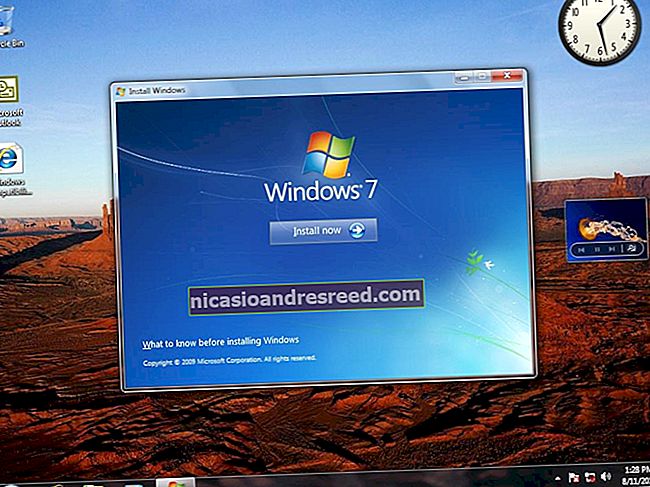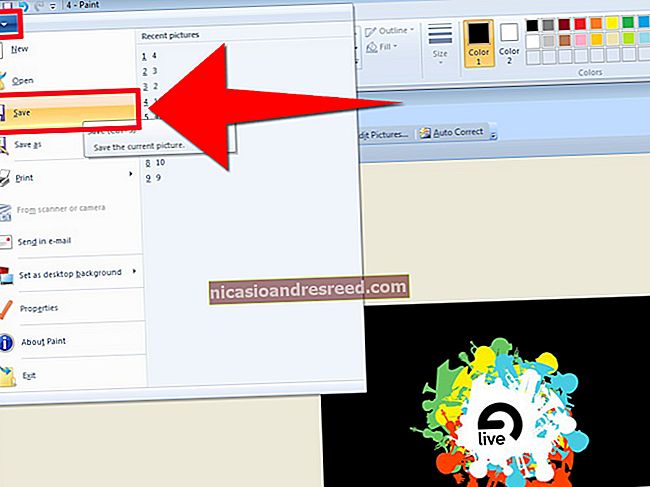如何使用Chrome的内置任务管理器

大多数操作系统具有内置的任务管理器或资源监视器,可让您查看计算机上运行的所有活动进程和程序。 Chrome网络浏览器还提供一种可帮助您结束麻烦的标签和扩展程序的浏览器。
打开Chrome的任务管理器
要打开Chrome的任务管理器,请点击“更多”按钮(三个点),将鼠标悬停在“更多工具”上,然后点击“任务管理器”。或者,在Windows上按Shift + Esc或在Chrome OS上按Search + Esc打开任务管理器。

现在打开Chrome的任务管理器,您可以看到浏览器中当前正在运行的所有标签,扩展程序和进程的列表。

结束麻烦的过程
您可以从此菜单结束任何过程,当扩展名或选项卡停止响应时,这将很有帮助。为此,请单击该过程,然后选择“结束过程”。

按住Shift或Ctrl键(在Mac上为Command),突出显示列表中的多个项目,然后单击“结束进程”按钮,可以一次杀死多个进程。

查看任务正在使用哪些资源
但是,如果您在这里使用任务管理器查看每个任务正在消耗哪些资源,Chrome可以将20多种统计信息类别添加为新列。右键单击任务,将显示一个上下文菜单,其中包含可供选择的统计信息的完整列表。

单击任何其他类别以将其添加到任务管理器。已经显示旁边带有复选标记的类别。如果要删除特定的统计信息,请单击类别,并确保选中复选标记。
您可以通过单击标题来对特定的列进行排序。例如,当您单击“内存占用”列时,占用最多内存的过程将被排序到列表的顶部。

再次单击它可以使进程使用的内存最少,位于列表顶部。

专家提示:在任务管理器中双击选项卡,扩展名或子框架时,Chrome会将您直接发送至该选项卡。如果您点击了扩展程序,Chrome会将您转到该扩展程序的设置页面,chrome:// extensions.
有关的:Windows Task Manager:完整指南